Haben Sie jemals das Gefühl, dass Ihr Posteingang in WordPress-Benachrichtigungen ertrinkt? Einige sind nützlich, aber die meisten verstopfen nur Ihre E-Mails. Schlimmer noch, die wichtigen gehen oft im Lärm unter.
Was die meisten Benutzer von WordPress nicht wissen, ist Folgendes: Sie können die volle Kontrolle über die Benachrichtigungen auf Ihrer Website übernehmen. Filtern Sie sie nicht nur, sondern passen Sie sie individuell an. 📩
Bei WPBeginner haben wir verschiedene Möglichkeiten getestet, um unsere Benachrichtigungen zu optimieren, und das richtige Setup hat sich als entscheidender Faktor erwiesen. Wir erhalten nicht nur weniger E-Mails – wir erhalten die richtigen E-Mails. Das bedeutet besseres Lead-Tracking, reibungslosere Arbeitsabläufe und keine verpassten Chancen mehr.
In dieser Anleitung zeigen wir Ihnen genau, wie Sie bessere individuelle Benachrichtigungen in WordPress einrichten können.
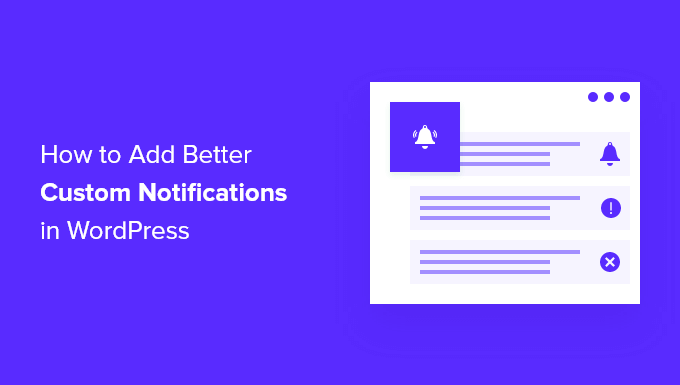
Warum sollten WordPress-Benachrichtigungen verbessert werden?
WordPress sendet E-Mail-Benachrichtigungen, damit Sie Ihre WordPress-Website weiterhin reibungslos betreiben können.
Einige Beispiele für wichtige WordPress-Benachrichtigungs-E-Mails sind solche, die gesendet werden, wenn sich ein neuer Benutzer auf Ihrer Website registriert, wenn jemand Ihr Kontaktformular ausfüllt und wenn ein Kunde ein Produkt in Ihrem Online-Shop kauft.
Standardmäßig sendet WordPress jedoch auch Benachrichtigungen für weniger wichtige Ereignisse, z. B. wenn ein Benutzer ein Passwort zurücksetzt oder jemand einen Kommentar hinterlässt.
Wenn Ihre Website wächst und Sie mehr Inhalte veröffentlichen, werden Sie immer mehr dieser E-Mails erhalten. Das kann lästig werden, und Sie finden es vielleicht schwierig, wichtige Benachrichtigungen unter den weniger wichtigen E-Mails zu finden.
Die gute Nachricht ist, dass Sie verhindern können, dass WordPress-Benachrichtigungen, die Sie nicht benötigen, Ihren Posteingang füllen, z. B. Benachrichtigungen über Kommentare. Sie können auch neue individuelle Benachrichtigungen erstellen, um Probleme zu verfolgen, die sofortige Aufmerksamkeit erfordern, z. B. wenn ein Autor einen Beitrag zur Überprüfung veröffentlicht.
In diesem Sinne zeigen wir Ihnen, wie Sie in WordPress bessere individuelle Benachrichtigungen hinzufügen können. Hier ist, was wir in diesem Artikel behandeln werden:
Sind Sie bereit? Lasst uns gleich eintauchen!
Sicherstellen, dass Ihre WordPress-Benachrichtigungen zugestellt werden
Stellen wir zunächst sicher, dass Sie die von WordPress gesendeten Benachrichtigungen auch tatsächlich erhalten. Hier sind ein paar Möglichkeiten, wie Sie das tun können.
WordPress-E-Mails verlässlich machen
Allzu oft hören wir, dass Benutzer Probleme damit haben, dass WordPress keine E-Mails versendet. Das ist ein Problem, denn es bedeutet, dass Sie möglicherweise wichtige Benachrichtigungen von Ihrer Website verpassen.
Hier kann WP Mail SMTP helfen. Es ist ein WordPress Plugin, das dafür sorgt, dass Ihre E-Mails zuverlässig zugestellt werden.
🙋 Wir sind selbst ein großer Fan! Bei WPBeginner ist WP Mail SMTP unsere erste Wahl, um sicherzustellen, dass unsere E-Mails den Posteingang und nicht den Spam-Ordner erreichen. Möchten Sie sehen, wie es funktioniert? Dann lesen Sie unsere vollständige Rezension zu WP Mail SMTP.
Sobald Sie WP Mail SMTP erfolgreich konfiguriert haben, sollten Sie eine Test-E-Mail von WordPress aus versenden, um zu bestätigen, dass die E-Mails nun zuverlässig funktionieren.
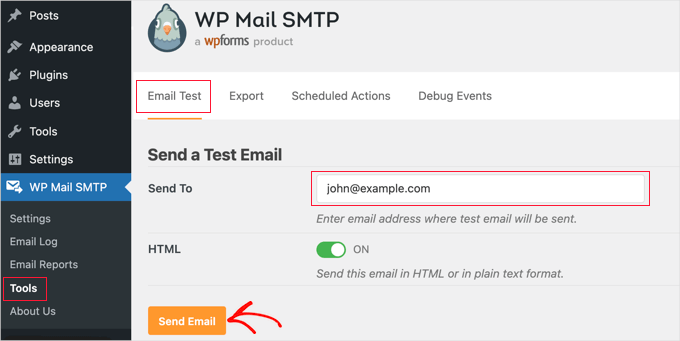
Für Details haben wir eine Schritt-für-Schritt-Anleitung , wie man WordPress E-Mails nicht senden zu beheben.
Senden von WordPress-Benachrichtigungen über eine zweite Methode
Wenn Sie Ihren Posteingang für geschäftliche E-Mails nicht regelmäßig überprüfen, können wichtige WordPress-Benachrichtigungen unbemerkt bleiben. Sie können Ihre wichtigsten Benachrichtigungen über eine zweite Methode versenden.
Mit einigen der im Folgenden vorgestellten Benachrichtigungs-Plugins können Sie zum Beispiel benutzerdefinierte Nachrichten per SMS an Mobiltelefone senden.
Eine weitere Option ist die Integration Ihrer WordPress-Website in Slack, eine leistungsstarke Teamkommunikationssuite, mit der Sie mit Ihrem Team zusammenarbeiten und Ihre Arbeitsabläufe optimieren können.
Wir verwenden es für unser eigenes Team als zentralen Kommunikationsknotenpunkt und um automatische Benachrichtigungen zu erhalten. Sie können sich zum Beispiel von WordPress eine Benachrichtigung auf Slack schicken lassen, wenn:
- Ein Autor aktualisiert einen Blogbeitrag auf Ihrer Website.
- Ein neues Lead-Formular wird übermittelt, damit Ihr Vertriebsteam darauf reagieren kann.
- Ein neuer Kunde kauft etwas in Ihrem Online-Shop.
- Ein Student meldet sich auf Ihrer Mitglieder-Website für einen neuen Kurs an.
- Ein Besucher registriert sich für Ihr Online-Webinar.
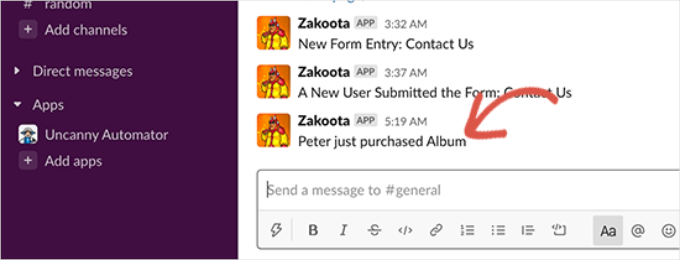
Weitere Informationen finden Sie in unserem Leitfaden für Einsteiger zur Integration von Slack in WordPress.
Tipp 1: Individuelle Anpassung von Benachrichtigungen über Beiträge in WordPress
Wenn Sie die einzige Person sind, die an Ihrer eigenen WordPress-Website arbeitet, werden Sie natürlich alle veröffentlichten Beiträge und die Beiträge, an denen Sie noch arbeiten, kennen.
Wenn Sie jedoch andere Autoren haben, die Blogbeiträge schreiben, oder SEO-Spezialisten , die Blogbeiträge für SEO optimieren, dann können Sie anfangen, den Überblick über alle Änderungen auf Ihrer Website zu verlieren.
Der einfachste Weg, um auf dem Laufenden zu bleiben, besteht darin, individuelle Benachrichtigungen einzurichten, die direkt an Ihren Posteingang gesendet werden, sobald ein Beitrag veröffentlicht wurde.
Hinzufügen von E-Mail-Benachrichtigungen für Beitragsänderungen
Standardmäßig sendet WordPress keine Benachrichtigungen, wenn ein Benutzer Beiträge ändert. Wenn Sie eine WordPress-Website mit mehreren Autoren betreiben, möchten Sie vielleicht über Beitragsänderungen auf Ihrer Website informiert werden.
Sie können sich zum Beispiel jedes Mal benachrichtigen lassen, wenn sich der Inhalt eines Beitrags ändert oder wenn er einer anderen Kategorie hinzugefügt wird. Oder Sie möchten nur benachrichtigt werden, wenn ein Beitrag veröffentlicht oder geplant wurde.
Sie können dies tun, indem Sie das Plugin Better Notifications for WP installieren und aktivieren. Weitere Details finden Sie in unserer Schritt-für-Schritt-Anleitung für die Installation eines WordPress Plugins.
Nach der Aktivierung müssen Sie zu Benachrichtigungen ” Neu hinzufügen navigieren, um eine neue Benachrichtigung zu erstellen. Nachdem Sie der Benachrichtigung einen Titel gegeben haben, können Sie auswählen, worüber Sie benachrichtigt werden möchten.
Sie können zum Beispiel “Neuer Beitrag veröffentlicht” aus dem Dropdown-Menü “Benachrichtigung für” auswählen.
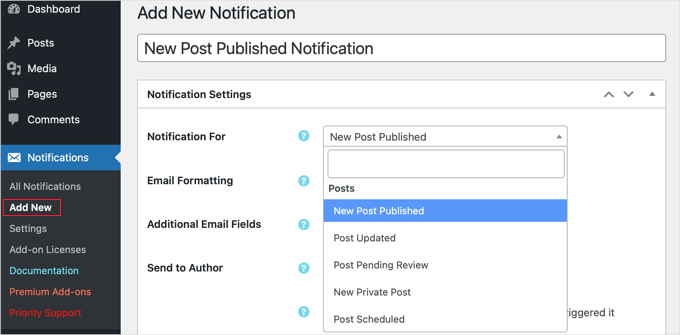
In unserem Leitfaden erfahren Sie mehr darüber, wie Sie in WordPress E-Mail-Benachrichtigungen über Beitragsänderungen erhalten. In diesem Tutorial behandeln wir 2 verschiedene Plugins, und eines davon ermöglicht es Ihnen, Benachrichtigungen per SMS zu senden.
Hinzufügen von E-Mail-Benachrichtigungen für zur Überprüfung anstehende Beiträge
Wenn Sie oder ein Editor auf Ihrer Website jeden Beitrag vor der Veröffentlichung überprüfen, müssen Sie möglicherweise das Dashboard Ihres Blogs besuchen, um den Fortschritt zu kontrollieren. In diesem Fall ist es hilfreich, jedes Mal eine E-Mail zu erhalten, wenn ein Beitrag zur Überprüfung aussteht und auf Ihre Aufmerksamkeit wartet.
Glücklicherweise gibt es ein hervorragendes Plugin, das die Einrichtung spezifischerer Benachrichtigungen erleichtert.
PublishPress ist das beste Plugin für WordPress-Blogs mit mehreren Autoren. Es bietet E-Mail-Benachrichtigungen, wenn sich der Status eines Beitrags ändert, neben vielen anderen nützlichen Funktionen.
Wir haben es ausprobiert, um alle Funktionen zu testen, die Sie in unserer vollständigen Rezension von PublishPress nachlesen können.
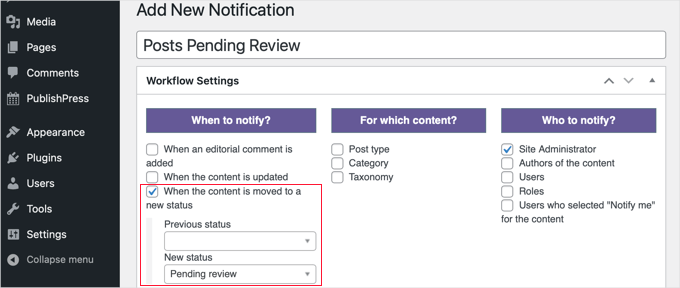
Wie Sie es verwenden können, erfahren Sie in unserer detaillierten Anleitung, wie Sie in WordPress E-Mail-Benachrichtigungen für zu überprüfende Beiträge erhalten.
Autoren benachrichtigen, wenn ihre Beiträge veröffentlicht werden
Es kann auch sinnvoll sein, Ihre Autoren zu benachrichtigen, wenn ihre Beiträge veröffentlicht werden. Auf diese Weise können sie dazu beitragen, ihre Beiträge zu bewerben und sich an den Diskussionen zu beteiligen.
Es gibt mehrere Plugins, mit denen Sie diese benutzerdefinierten Benachrichtigungen einrichten können. Mehr darüber erfahren Sie in unserem Leitfaden, wie Sie Autoren per E-Mail benachrichtigen können, wenn ihre Artikel in WordPress veröffentlicht werden.
Tipp 2: Individuelle Anpassung von Benachrichtigungen über Kommentare in WordPress
Kommentare sind der Motor für Diskussionen und das Engagement der Benutzer in vielen Blogs. WordPress leistet jedoch keine gute Arbeit, wenn es darum geht, Benutzer über Kommentar-Aktivitäten zu benachrichtigen.
Die gute Nachricht ist, dass es ein paar Möglichkeiten gibt, WordPress-Kommentar-Benachrichtigungs-E-Mails besser zu verwalten und die Aktivität der Benutzer auf Ihrer Website zu steigern. Weitere Details finden Sie in unserem Leitfaden zur Verwaltung von WordPress E-Mails mit Kommentar-Benachrichtigungen.
Deaktivieren von Admin-Benachrichtigungen über Kommentare in WordPress
Standardmäßig benachrichtigt WordPress die Website-Administratoren über neue Kommentare. So können Sie umgehend auf Kommentare reagieren und das Engagement der Nutzer erhöhen.
Sie können diese Standardeinstellungen sehen, indem Sie die Seite Einstellungen ” Diskussion in Ihrem WordPress-Administrationsbereich aufrufen. Es gibt separate Optionen, um E-Mail-Benachrichtigungen zu erhalten, wenn ein neuer Kommentar veröffentlicht wird und wenn ein Kommentar zur Freigabe zurückgehalten wird.
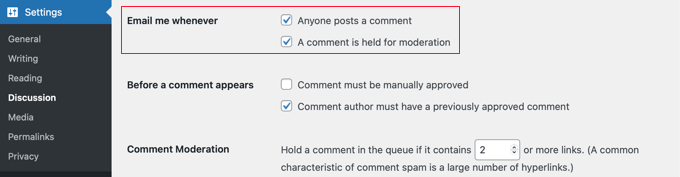
Diese beiden Benachrichtigungen werden an die Administratoren der Website gesendet. WordPress schickt auch E-Mails an den Autor des Beitrags über neue Kommentare.
Wenn Sie viele Kommentare auf Ihrer Website erhalten, sollten Sie eine oder beide dieser Benachrichtigungen ausschalten.
Deaktivieren Sie dazu einfach die entsprechende Box. Weitere Einzelheiten finden Sie in unserer Anleitung zum Deaktivieren von Benachrichtigungen über Kommentare in WordPress.
Benutzer benachrichtigen, wenn ihre Kommentare genehmigt wurden
Wenn ein Benutzer einen Kommentar auf Ihrer Website hinterlässt, kann er sehen, dass sein Kommentar zur Freigabe ansteht. Aber sie werden nie herausfinden, ob Sie ihn freigegeben haben.
Viele dieser Benutzer kehren nie auf Ihre Website zurück und werden nie erfahren, ob Sie ihre Kommentare freigegeben oder beantwortet haben.
Standardmäßig sendet WordPress Benachrichtigungen über Kommentare nur an Website-Administratoren und den Autor des Artikels. Sie können Ihre Benutzer auch mit dem Plugin Comment Approved Notifier Extended benachrichtigen.
Sobald Sie das Plugin installiert und aktiviert haben, informiert es Ihre Benutzer automatisch, wenn Sie ihre Kommentare freigegeben haben. Sie können individuelle E-Mail-Benachrichtigungen verwenden, indem Sie den Abschnitt “Kommentar freigegeben” in Ihrem WordPress-Administrationsbereich aufrufen.
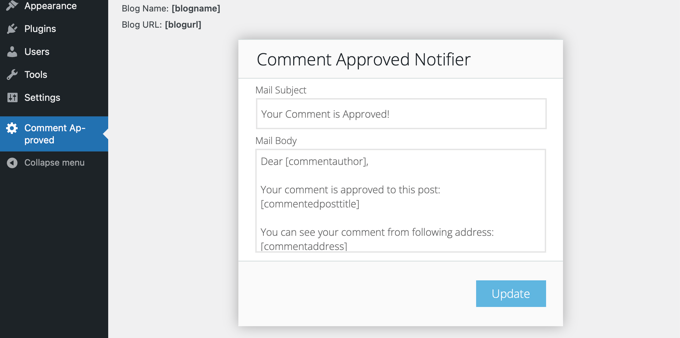
Benachrichtigung der Benutzer, wenn es Antworten auf ihre Kommentare gibt
Sie können das Engagement der Benutzer auf Ihrer WordPress Website erhöhen, indem Sie Ihre Benutzer benachrichtigen, wenn jemand auf ihre Kommentare antwortet.
Installieren und aktivieren Sie dazu einfach das Thrive Comments Plugin. Wenn Sie Hilfe benötigen, können Sie die Dokumentation “Erste Schritte mit Thrive Comments” lesen.
Nach der Aktivierung sehen Sie alle Plugins, die Sie in der Suite installiert haben, im Dashboard von Thrive Themes. Sie können fortfahren und auf den Button “Thrive Comments” klicken.

Nur eine kurze Anmerkung: Thrive Comments ist Teil der Thrive Themes Suite. Für eine ausführliche Aufschlüsselung des Tools, gehen Sie einfach zu unserer detaillierten Thrive Themes Suite Rezension und finden Sie den speziellen Thrive Comments Abschnitt!
Danach navigieren Sie zum Abschnitt “Benachrichtigungen”.
Klicken Sie darauf, um die Optionen für die Konfiguration anzuzeigen.
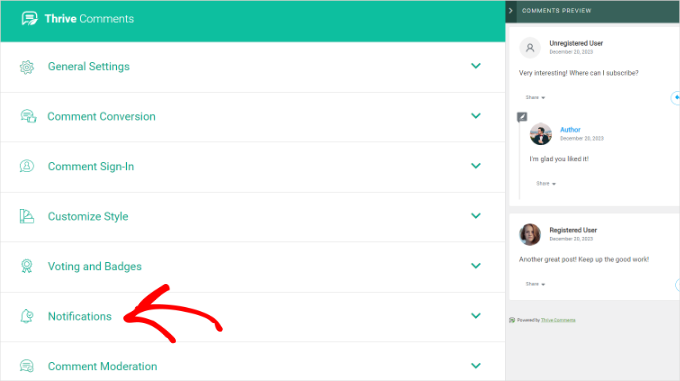
Von hier aus müssen Sie eine Verbindung zu einem Dienst für die Zustellung von E-Mails herstellen.
Thrive Comments arbeitet mit vielen beliebten Diensten zusammen. Dazu gehören Constant Contact, Mailchimp und AWeber; Sie können Ihren bevorzugten Dienst wählen.
Sobald Sie Thrive Comments mit einem Dienst zur Zustellung von E-Mails verbunden haben, können Sie E-Mail-Benachrichtigungen einrichten. Detaillierte Anweisungen finden Sie in unserer Anleitung, wie Sie Benutzer nur über Antworten auf ihre WordPress Kommentare benachrichtigen.
Tipp 3: Individuelle Anpassung der Benachrichtigungen über WordPress-Updates
WordPress auf dem neuesten Stand zu halten, ist wichtig für die Sicherheit Ihrer Website. Es ist auch wichtig sicherzustellen, dass Sie Ihre Plugins und Themes ordnungsgemäß aktualisieren.
Deaktivieren von E-Mail-Benachrichtigungen bei automatischen Aktualisierungen
Da es wichtig ist, immer die neueste Version von WordPress zu verwenden, sind WordPress-Updates jetzt standardmäßig auf jeder neuen WordPress-Website aktiviert.
Wenn dies geschieht, erhalten Sie eine E-Mail-Benachrichtigung, die besagt, dass WordPress automatisch aktualisiert wurde und keine weiteren Maßnahmen erfordert.
Es gibt zusätzliche Benachrichtigungen, wenn Sie automatische Updates für WordPress Plugins und Themes aktiviert haben.
Da es keine Aktion gibt, die Sie ausführen können, kann dies lästig werden, insbesondere wenn Sie mehrere WordPress-Websites betreiben. Glücklicherweise können Sie diese E-Mail-Benachrichtigungen mit dem Plugin ” Manage Notification E-mails ” oder durch Hinzufügen von Code zu Ihrer Website kontrollieren und deaktivieren.
Um zu erfahren, wie Sie das Plugin konfigurieren und verwenden können, folgen Sie den Schritt-für-Schritt-Anweisungen in unserer Anleitung zum Deaktivieren von automatischen Update-E-Mail-Benachrichtigungen in WordPress.
Hinzufügen von E-Mail-Benachrichtigungen, wenn Updates verfügbar sind
Wenn Sie jedoch den WordPress-Kern, Plugins und Themes nicht automatisch installieren, erhalten Sie keine E-Mail-Benachrichtigungen, wenn Updates verfügbar sind. Sie sehen sie nur, wenn Sie sich in Ihrem WordPress-Administrationsbereich anmelden.
Wenn Sie sich nicht regelmäßig einloggen, merken Sie vielleicht nicht, dass Ihre Website nicht mehr aktuell ist. Glücklicherweise können Sie WordPress veranlassen, benutzerdefinierte E-Mail-Benachrichtigungen zu senden, wenn Updates verfügbar sind.
Dazu müssen Sie das Plugin “Easy Updates Manager” installieren und aktivieren. Nach der Aktivierung fügt das Plugin einen “Update”-Menüpunkt in der oberen Menüleiste von WordPress hinzu.
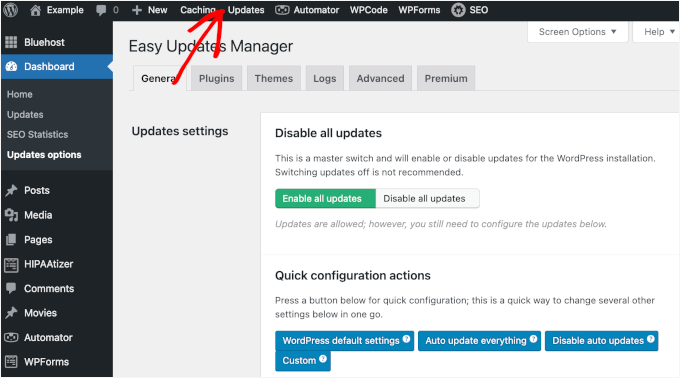
Um über Updates benachrichtigt zu werden, klicken Sie auf das Menü “Updates” und stellen Sie sicher, dass Sie sich auf dem Tab “Allgemein” befinden.
Von hier aus müssen Sie zum Abschnitt “Benachrichtigungs-E-Mails” scrollen und Ihre E-Mail-Adresse in das Textfeld eingeben. Wenn Sie mehrere Empfänger festlegen möchten, können Sie jede E-Mail mit einem Komma trennen.
Nachdem Sie die E-Mail-Adressen eingegeben haben, klicken Sie einfach auf den Button “E-Mail-Adressen speichern”.
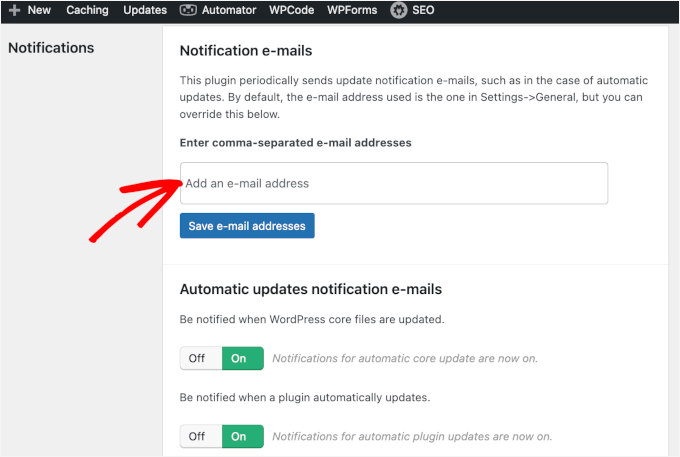
Vergessen Sie auch nicht, zu überprüfen, ob alle Schalter im Abschnitt “Automatische Benachrichtigung über Updates per E-Mail” aktiviert sind. Auf diese Weise verpassen Sie keine Update-Benachrichtigungen für WordPress-Core-, Plugins-, Theme- und Übersetzungs-Updates.
Weitere Informationen finden Sie in unserer Anleitung zum Einrichten von E-Mail-Benachrichtigungen für WordPress-Updates.
Bonus-Tipp: Deaktivieren von Benachrichtigungen für neue Benutzer in WordPress
Wenn Sie die Benutzerregistrierung auf Ihrer Website aktiviert haben, sendet WordPress jedes Mal, wenn sich ein neuer Benutzer registriert, eine Benachrichtigungs-E-Mail an die E-Mail-Adresse des Administrators. Auf Websites, auf denen sich täglich viele Benutzer anmelden, können diese E-Mails lästig werden.
Glücklicherweise können Sie die Benachrichtigungen für neue Benutzer mit WP Mail SMTP deaktivieren. Ab dem Pro-Tarif können Sie auch festlegen, ob Sie eine E-Mail senden möchten, wenn ein neuer Benutzer zu Ihrer Website hinzugefügt wird.
Nachdem Sie WP Mail SMTP zum Versenden von E-Mails auf Ihrer Website eingerichtet haben, müssen Sie zu WP Mail SMTP ” Einstellungen gehen und dann auf die Registerkarte “E-Mail-Steuerung” klicken.
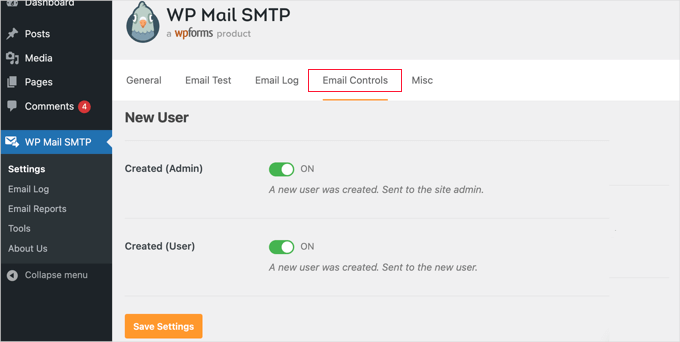
Danach scrollen Sie einfach nach unten zum Abschnitt “Neuer Benutzer” und klicken Sie auf den Kippschalter, um die Option “Erstellt (Admin)” zu deaktivieren. Sobald diese Einstellung deaktiviert ist, erhalten Sie als Administrator keine E-Mail mehr. Der neue Benutzer, der sich registriert hat, erhält jedoch weiterhin eine E-Mail zur Bestätigung.
Weitere Informationen finden Sie in unserer Anleitung zum Deaktivieren von Benachrichtigungen für neue Benutzer in WordPress.
Wir hoffen, dass dieses Tutorial Ihnen geholfen hat zu lernen, wie Sie bessere individuelle Benachrichtigungen in WordPress hinzufügen können. Als Nächstes erfahren Sie vielleicht , wie Sie Benutzer nach dem Absenden eines Formulars umleiten und wie Sie WordPress-Formular-Tracking in Google Analytics einrichten können.
Wenn Ihnen dieser Artikel gefallen hat, dann abonnieren Sie bitte unseren YouTube-Kanal für WordPress-Videotutorials. Sie können uns auch auf Twitter und Facebook finden.





Have a question or suggestion? Please leave a comment to start the discussion.